- 公開日:
エクセルで同じ作業を繰り返しするショートカット
文字を太字に設定する、罫線を引くなどの同じ作業が続くときは、エクセルのショートカットを使って作業を楽にこなしましょう。
本記事では、エクセルで同じ作業を繰り返すショートカットを紹介します。
このショートカットは「直前に行った操作」を繰り返します。ここでは繰り返し可能な操作の一覧も紹介します。
ショートカットキー一覧表を無料でダウンロード!
エクセルの全ショートカットキーの一覧表を印刷できるようにPDFにしました。「登録なし」で「無料ダウンロード」できます。ファイルがWindows版とMac版に分かれていますが両方ダウンロードできます。
エクセルで同じ作業を繰り返すショートカット
ショートカットキーを使って、同じ操作を繰り返す方法を紹介します。
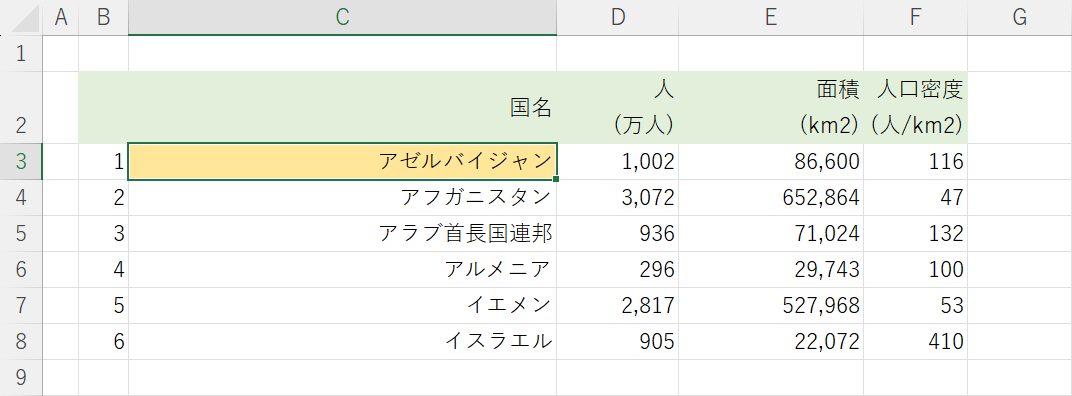
例えば、エクセルでC3セルを塗りつぶしたとします。この操作を繰り返すには以下の方法でショートカットを使用します。
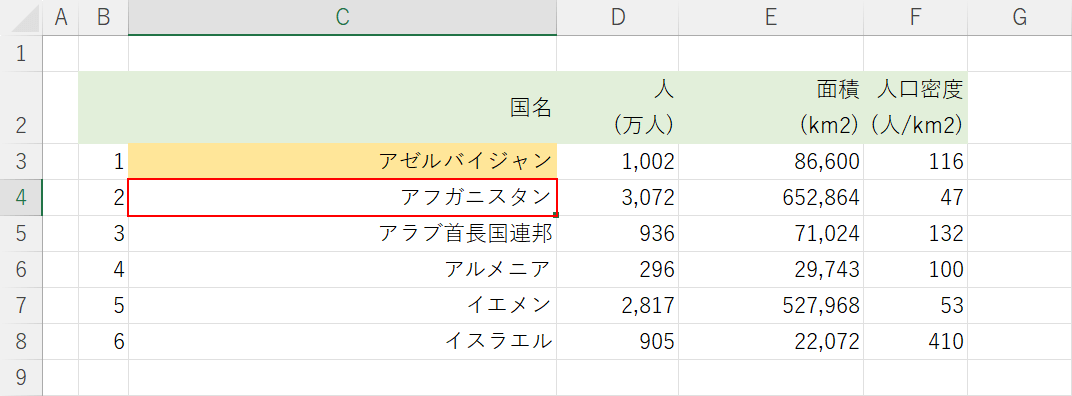
同じように塗りつぶしたいセル(例:C4)を選択します。
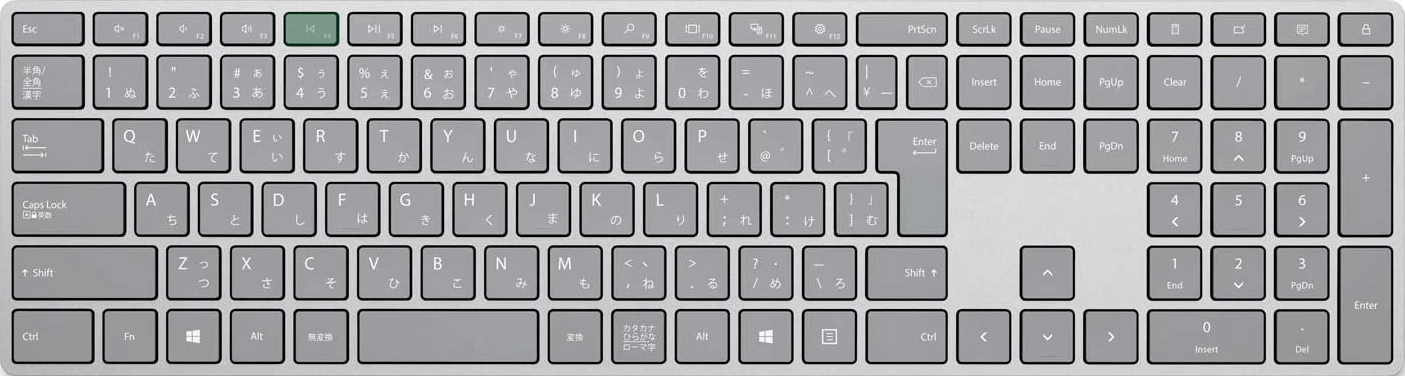
エクセルで同じ作業を繰り返したい場合は、F4キーを押します。
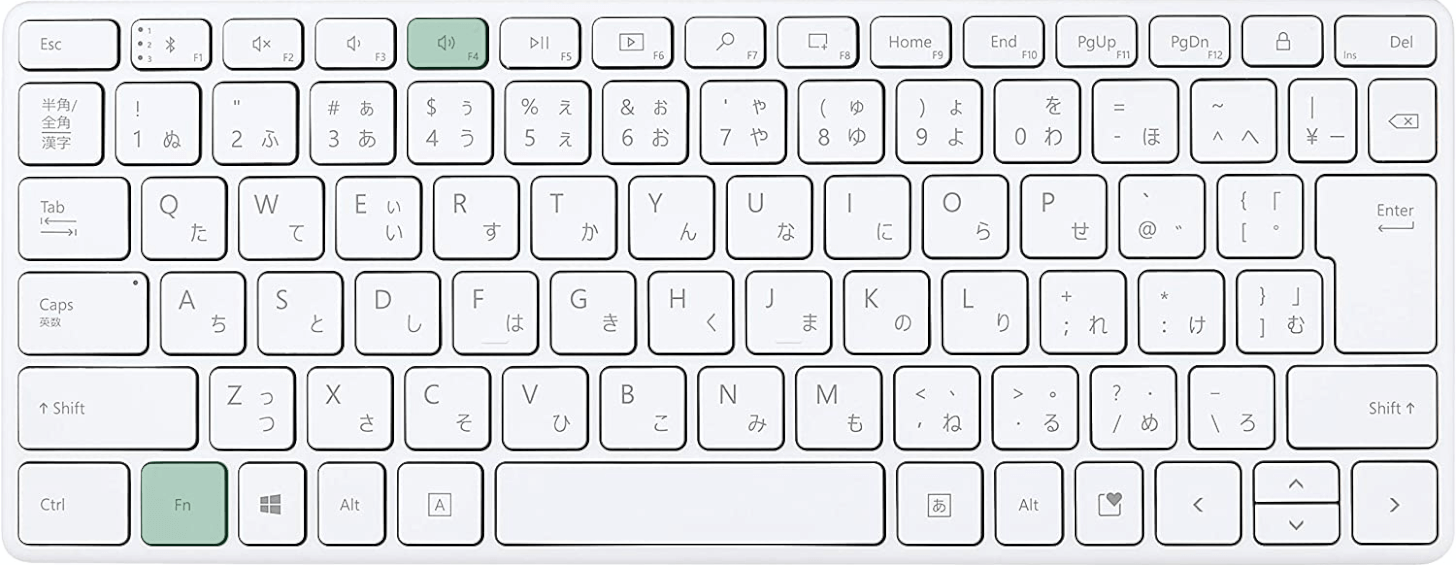
ノートパソコンやテンキーなしキーボードを使用している場合は、Fn + F4キーを押します。ノートパソコンでファンクションキー(F1~F12)が上手く反応しない場合は、Fnキーを同時に押すか、Fnキーを有効にしましょう。
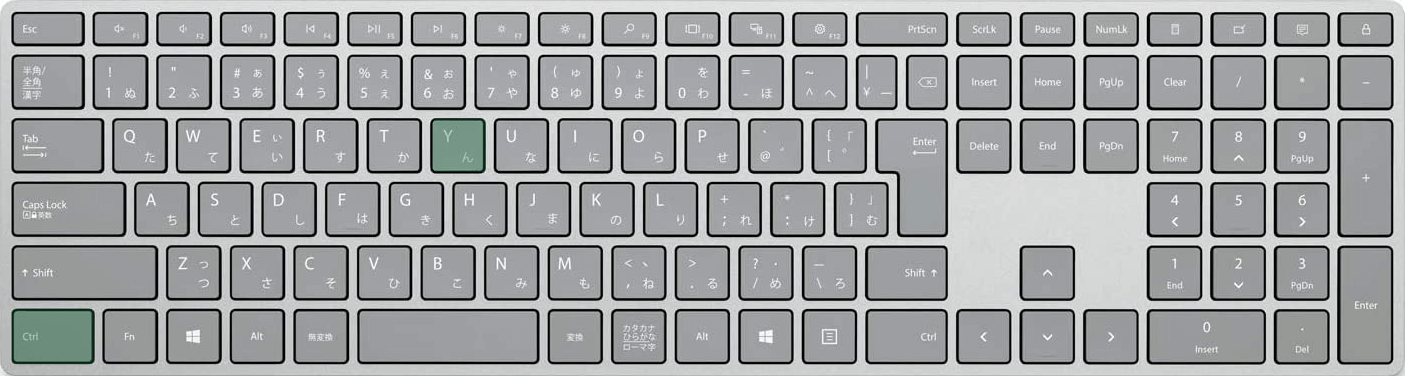
また、押すキーは1つ増えてしまいますが、Ctrl + Yでも同じ作業を繰り返すことができます。
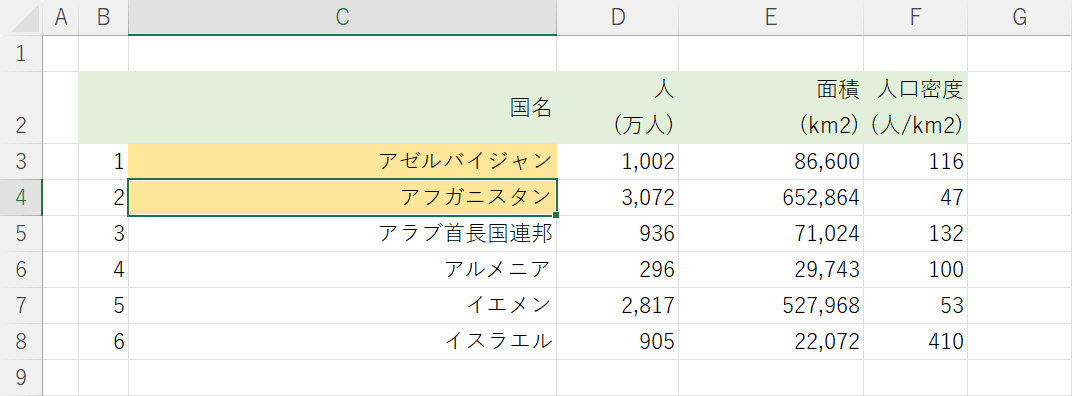
ショートカットキーを押したことで、直前に行った操作(例:セルの塗りつぶし)を繰り返すことができました。
Macで同じ作業を繰り返しするショートカット
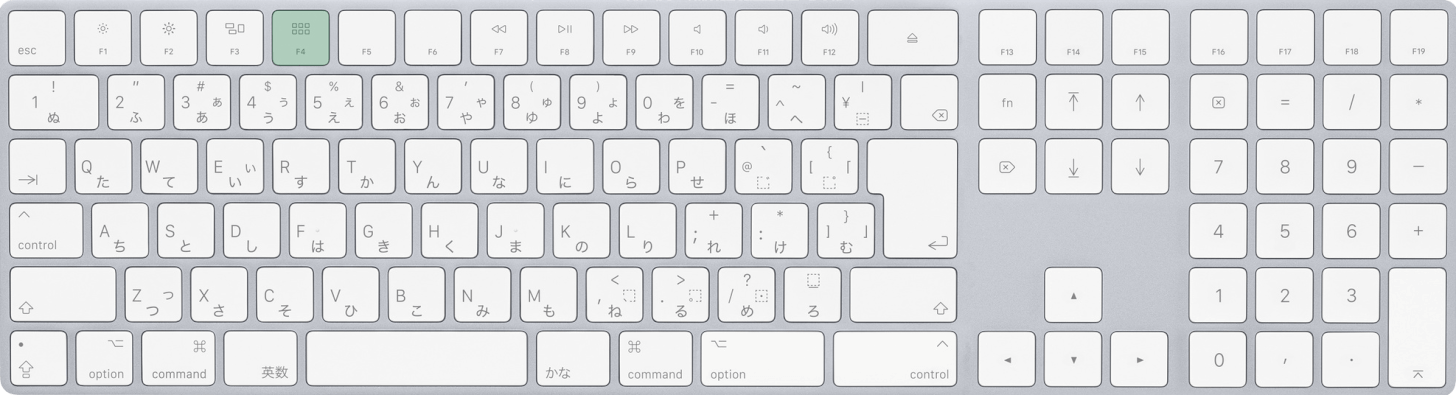
Macのエクセルで同じ作業を繰り返したいときは、F4キーを押します。
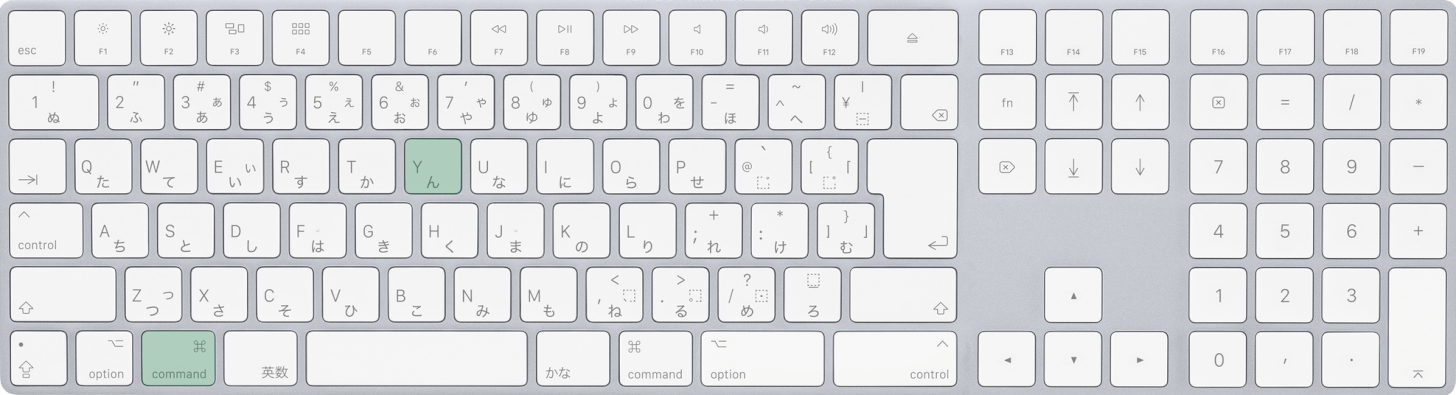
押すキーは増えてしまいますが、command + Yでも繰り返すことができます。
繰り返すことができる操作について
ショートカットキーを使って繰り返すことができる操作は以下の通りです。
- 太字/下線/斜体
- 文字色
- 文字の配置
- 罫線
- セルの塗りつぶし(背景色)
- セルの結合
- 行/列/セルの挿入や削除
- シートの削除
基本的にセルの書式は繰り返し設定することが可能です。
その都度太字に設定したり色をつけたりするのが面倒な場合は、ご紹介したショートカットを使用してみると良いでしょう。
